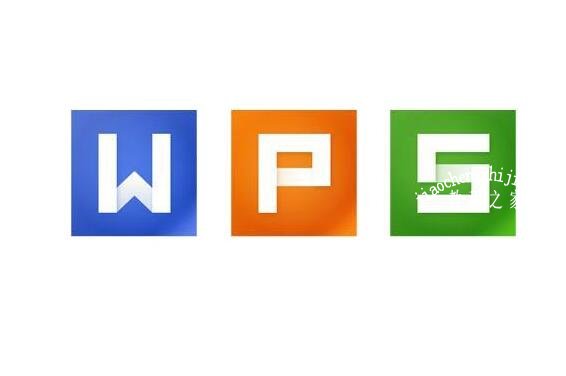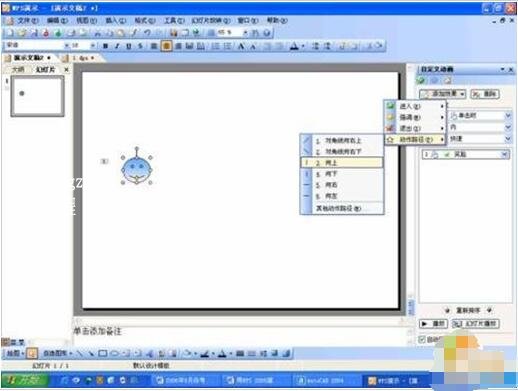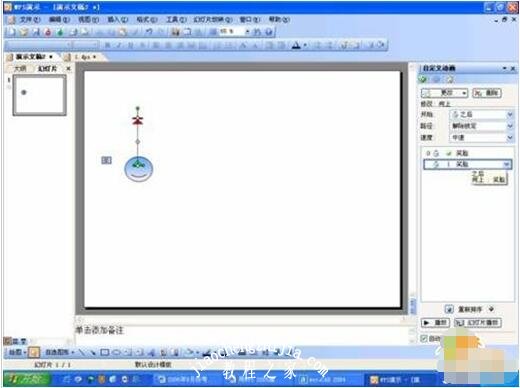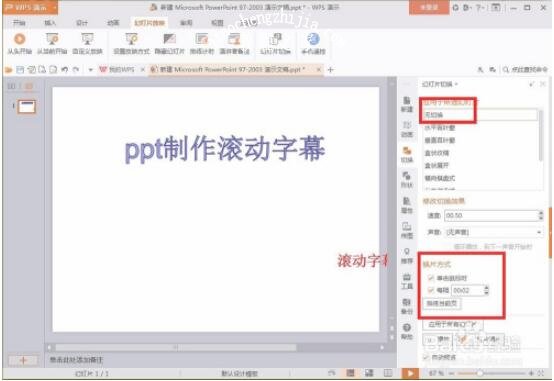在制作wps演示作品时,如果我们想要在PPT中添加闪烁的字幕动画,该怎么添加呢?不会添加的朋友可以查看下面的‘wps演示闪烁字幕动画的添加教程’,教程之家网教你用wps演示如何快速添加好看的闪烁字幕动画。
wps演示怎么添加闪烁字幕动画
1、 新建一个空白的幻灯片。
2、 将标题框和副标题删除,这只是为了不影响制作过程。
3、 在“绘图”工具栏中,选择“自选图形→基本形状→笑脸:)”插入幻灯片中。
4、 右键“笑脸”在弹出的快捷菜单中选择“设置对象格式”命令。
5、 在打开“设置对象格式”中选择选项卡“颜色和线条”,将“填充效果”选为预设的“雨后初晴”格式(这一步的设定完全可以根据个人喜欢进行设定),两次单击“确定”后关闭对话框。
6、 在右键快捷菜单中选择“自定义动画”,在右边的自定义动画的窗口中进行动画设置。
7、 在“添加效果”中选择“进入→盒状”,将其“开始”设为“单击时”、“属性”设为“内”、“速度”设为“快速”。
8、 再为其添加效果,设置动作路径为“向上”
9、 将“动作路径”的“开始”设为“之后”、“速度”设为“中速”。
wps演示如何制作滚动字幕
打开wps的ppt软件,然后新建一个空白文档,打上一些文字,如图所示:
2接下来制作一行滚动字幕的文本,然后拖动到左侧或右侧的边缘,具体什么方向滚动由自己决定。
3接着右键点击滚动字幕的文本,然后在弹出的右键菜单中选择自定义动画选项,如图所示:
4接着进入到自定义动画的设置界面,点击添加效果选项,然后点击进入选项,在弹出的菜单中选择其他效果。
5接着会弹出其他效果的选项,这里有很多的效果,选择其中的缓慢进入选项,如图所示:
6接着编辑一下缓慢进入动画的一些设置,文本在右侧就选择从左进入,在左侧就选择从右进入,正好是相反的,其他具体参数如图:
7接着选择菜单栏的幻灯片放映选项,然后选择幻灯片切换,在换片方式那里设定一下间隔的时间,这样就会循环滚动字幕了。
关于wps演示闪烁字幕动画的添加教程就分享到这了,希望可以为大家带来帮助,如果你还想学习更多关于WPS的使用技巧,可以进入教程之家网学习下。
相关内容推荐: